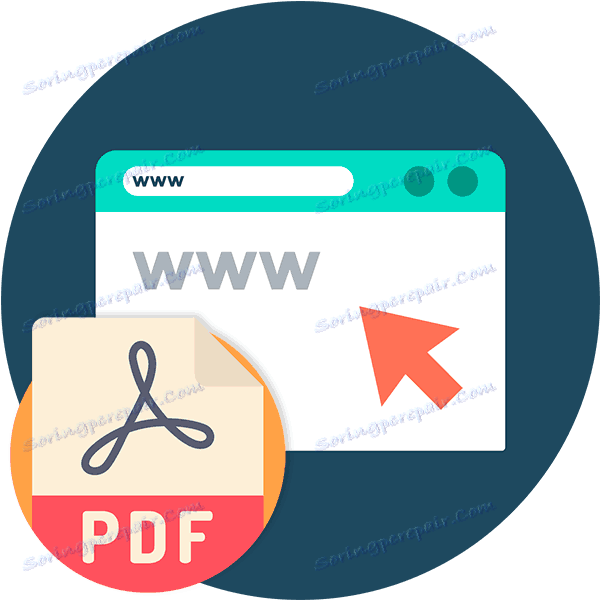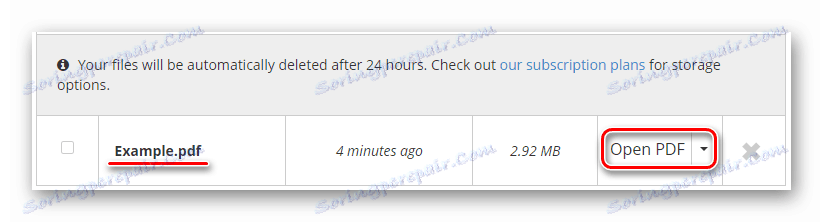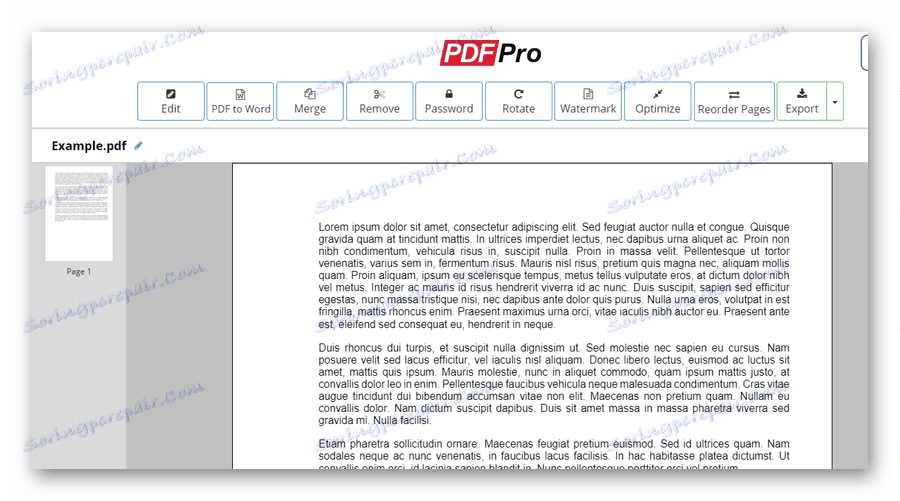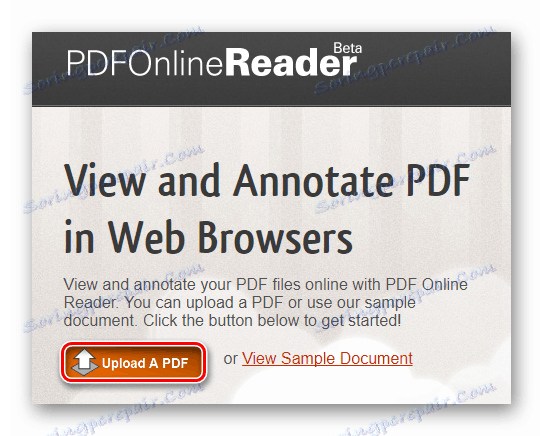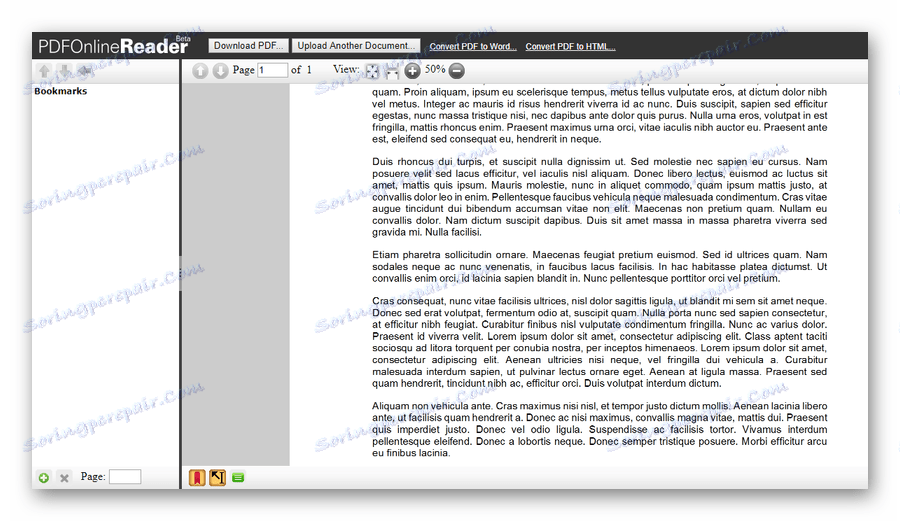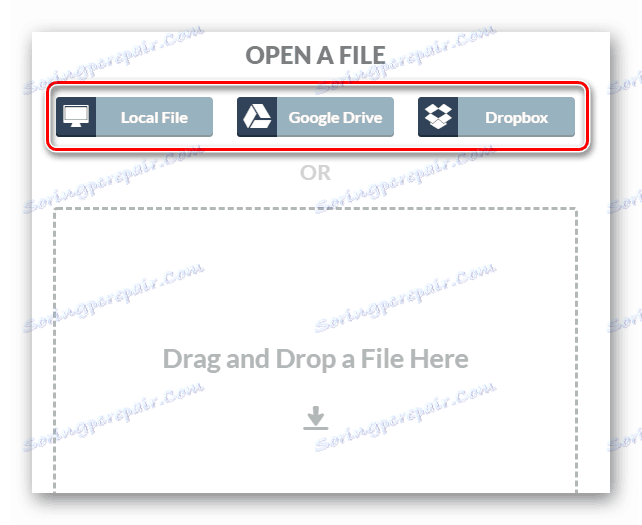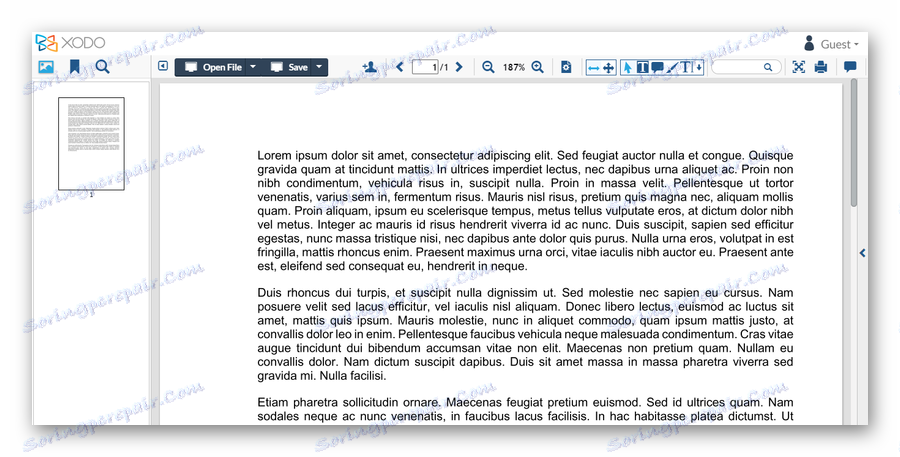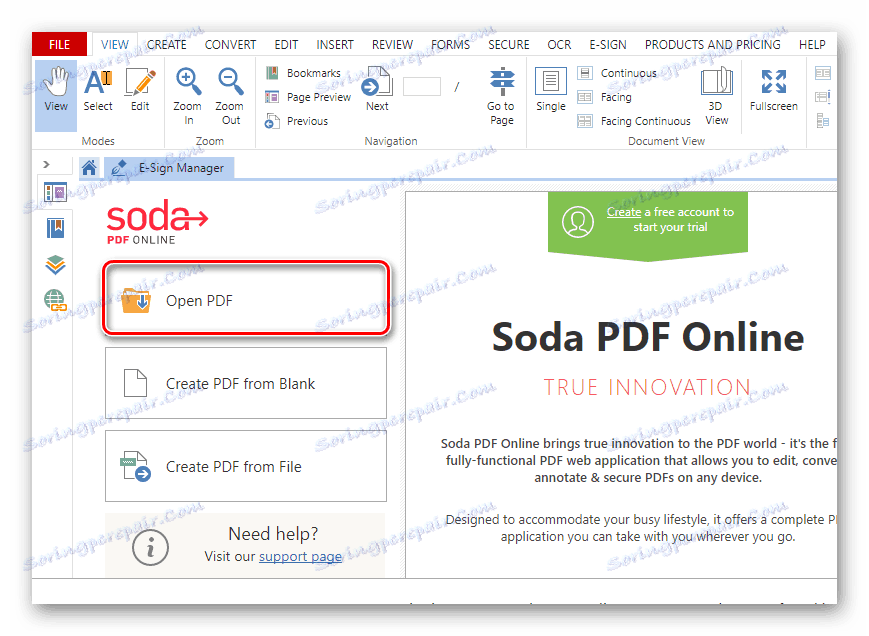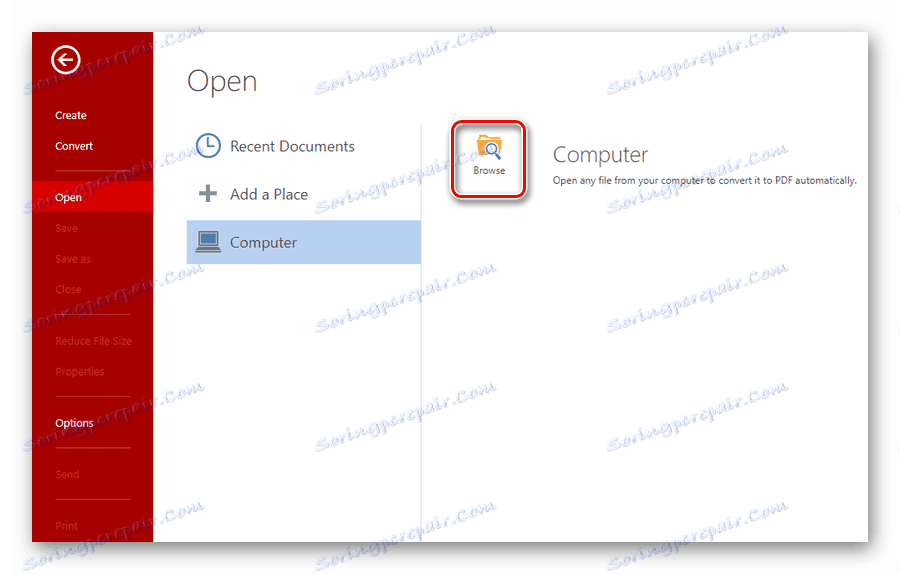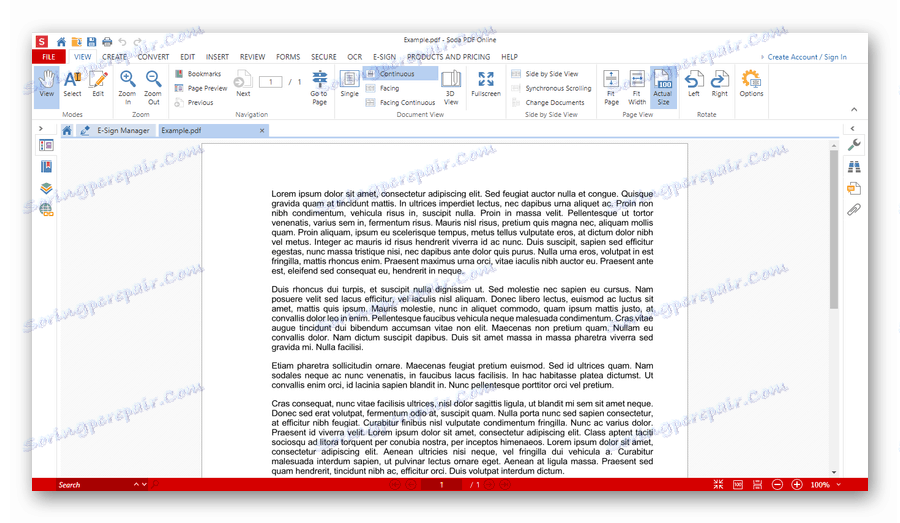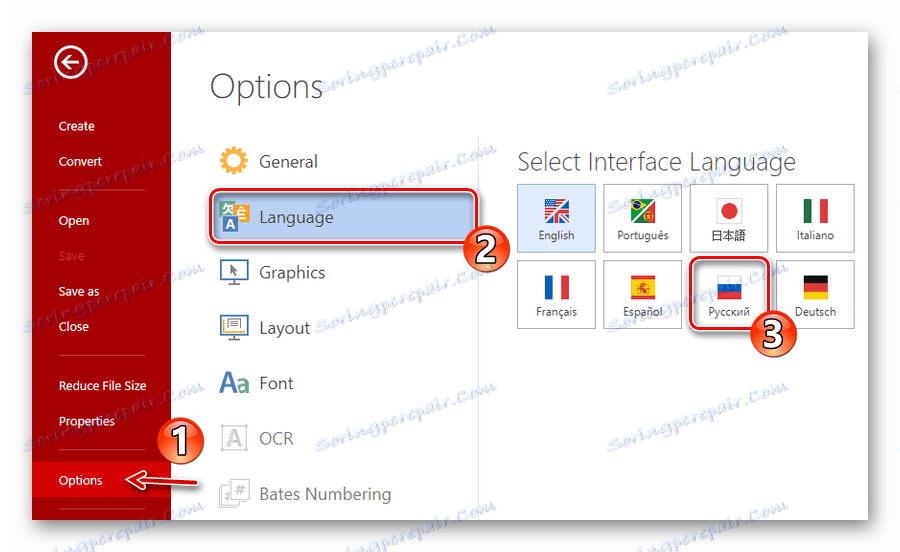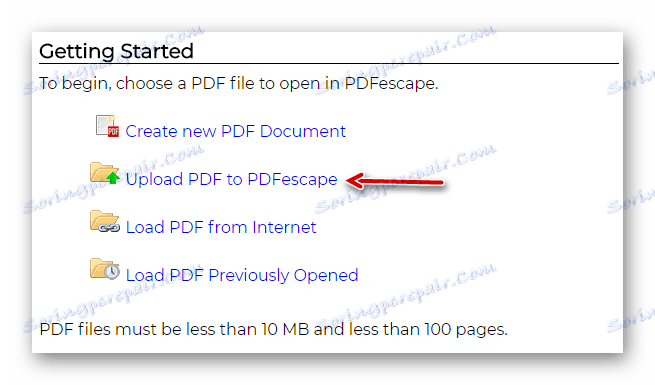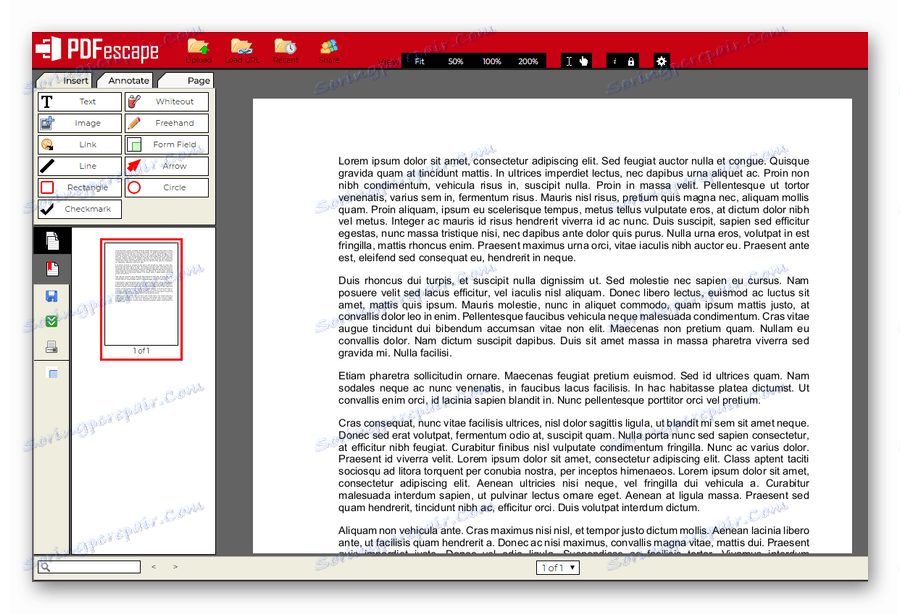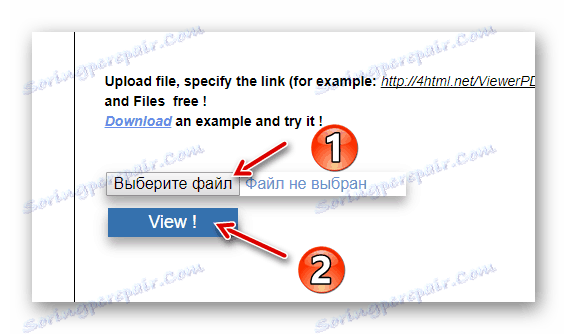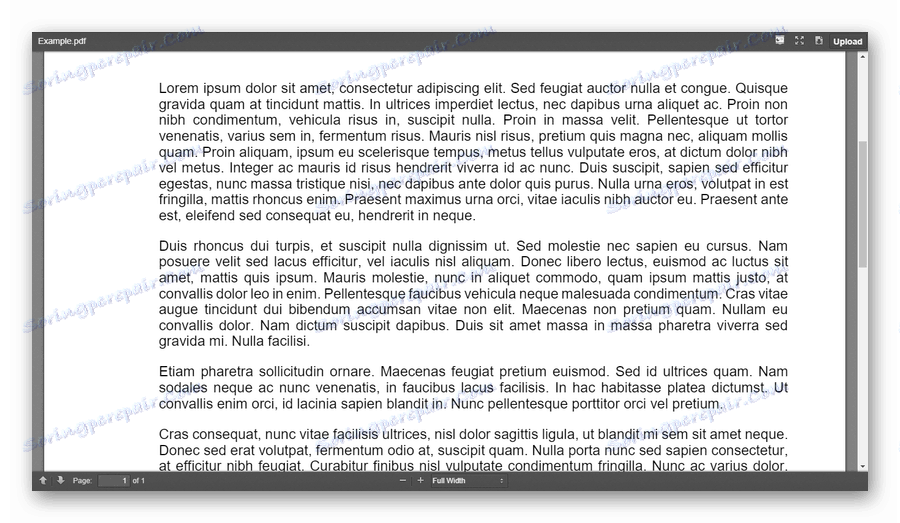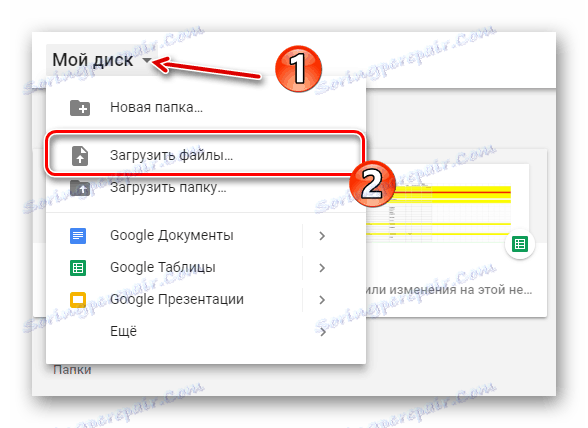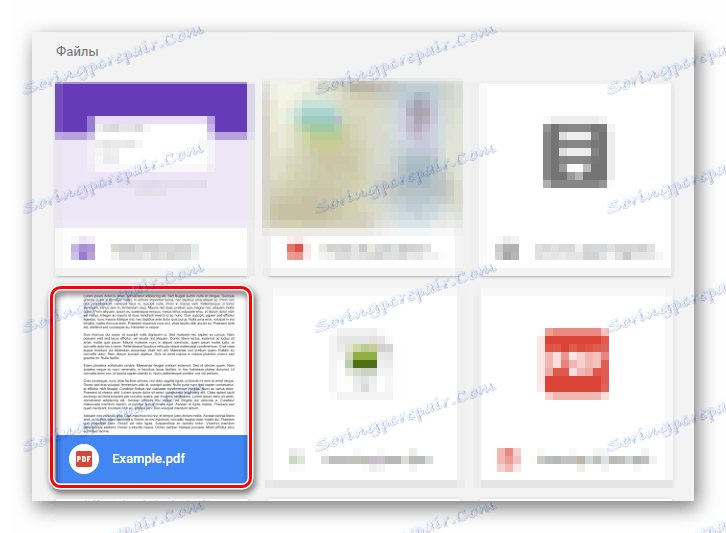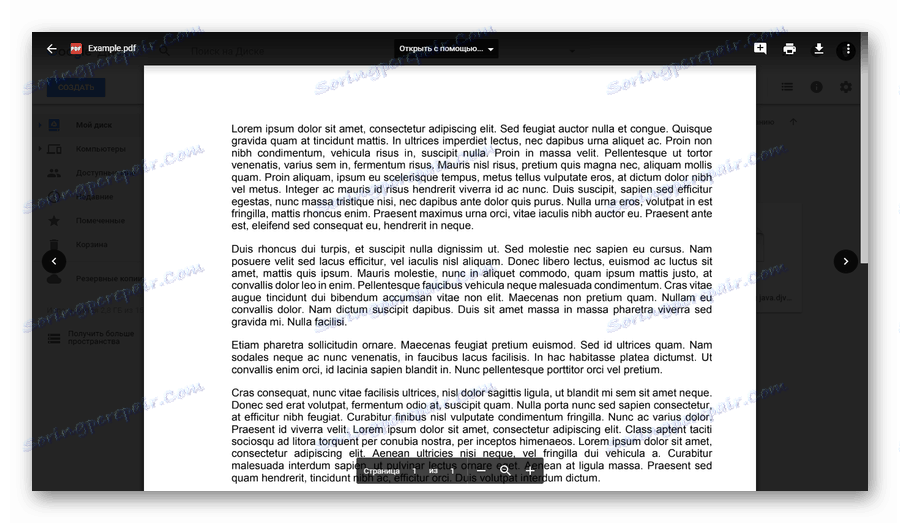Отваряне на PDF файлове онлайн
PDF файловият формат е универсален начин за съхраняване на документи. Ето защо почти всеки напреднал (а не толкова) потребител има съответния четец на компютъра. Такива програми са платени и безплатни - изборът е доста голям. Но какво ще стане, ако трябва да отворите PDF документ на друг компютър и не можете или не искате да инсталирате някакъв софтуер на него?
Вижте също: Какво може да отвори PDF файлове
Има решение. Ако имате достъп до интернет, можете да използвате един от наличните онлайн инструменти за преглед на PDF файлове.
съдържание
Как да отворите PDF онлайн
Диапазонът от уеб услуги за четене на документи от този формат е много широк. Както в случая на настолни решения, не е необходимо да плащате за използването им. Мрежата разполага с доста гъвкави и удобни безплатни PDF четци, с които ще се запознаете в тази статия.
Метод 1: PDFPro
Онлайн инструмент за преглед и редактиране на PDF документи. Работата с ресурса може да се извърши безплатно и без да е необходимо да си създавате сметка. Освен това, както твърдят разработчиците, цялото съдържание, качено в PDFPro, автоматично се кодира и по този начин се защитава от неоторизиран достъп.
- За да отворите документ, първо трябва да го качите на сайта.
![Импортиране на PDF документ в онлайн услугата PDFPro]()
Преместете желания файл в "Drag & drop PDF file here" или използвайте бутона "Click to upload PDF" . - Когато изтеглянето завърши, ще се отвори страница със списък с файлове, импортирани в услугата.
![Отваряне на импортиран документ в PDFPro]()
За да превключите към преглеждане на PDF, кликнете върху бутона "Отваряне на PDF", който се намира срещу името на документа, от който се нуждаете. - Ако сте използвали други PDF четци преди, интерфейсът на този браузър ще ви бъде напълно познат: миниатюрите на страниците отляво и съдържанието им в основната част на прозореца.
![PDFPro уеб браузър интерфейс]()
Ресурсните възможности не се ограничават до разглеждането на документи. PDFPro ви позволява да добавяте файлове със собствени текстови и графични бележки. Има функция за добавяне на отпечатан или изчертан подпис.
В същото време, ако затворите страницата на услугата и скоро решихте да отворите документа отново, не е необходимо да го въвеждате отново. След изтеглянето файловете остават достъпни за четене и редактиране в рамките на 24 часа.
Метод 2: PDF четец онлайн
Прост онлайн PDF четец с минимален набор от функции. Възможно е да се добавят вътрешни и външни връзки, селекции, както и пояснения към документа под формата на текстови полета. Поддържа работа с маркери.
Онлайн PDF четец онлайн услуга
- За да импортирате файл в сайта, използвайте бутона "Качване на PDF" .
![Изтеглете PDF документ в онлайн услугата PDF Reader онлайн.]()
- След като документът бъде зареден, страницата със съдържанието му, както и необходимите инструменти за преглед и пояснение, ще се отворят незабавно.
![PDF страница на Viewer в PDF онлайн услугата Reader онлайн]()
Заслужава да се отбележи, че за разлика от предишната услуга тук файлът е достъпен само докато страницата с четеца е отворена. Така че, ако сте направили промени в документа, не забравяйте да го запишете на компютъра чрез бутона "Изтегляне на PDF" в заглавката на уеб сайта.
Метод 3: XODO PDF Reader & Annotator
Пълноправно уеб приложение за удобна работа с PDF документи, направено в най-добрите традиции на настолни решения. Ресурсът предлага широк спектър от инструменти за анотация и възможност за синхронизиране на файлове чрез облачни услуги. Поддържа режим за преглед на цял екран, както и съвместно редактиране на документи.
XODO Pdf Reader & Annotator онлайн услуга
- На първо място, качете необходимия файл на сайта от компютър или услуга "облак".
![Импортиране на PDF файл в онлайн услугата XODO Pdf Reader & Annotator]()
За да направите това, използвайте един от съответните бутони. - Импортираният документ ще бъде отворен незабавно в зрителя.
![Интерфейс на уеб браузъра PDF XODO Pdf Reader & Annotator]()
Интерфейсът и функциите на XODO са почти толкова добри, колкото същите като настолни компютри Adobe Acrobat Reader или Foxit PDF четец , Има дори свое собствено контекстно меню. Услугата работи бързо и лесно, дори и при много големи PDF документи.
Метод 4: Сода PDF Онлайн
Е, това е най-мощният и функционален инструмент за създаване, преглед и редактиране на PDF файлове онлайн. Като пълноценна уеб версия на програмата Soda PDF, услугата предлага дизайна и структурата на приложението, точно копиране на стила на продуктите от пакета Microsoft Office. И всичко това във вашия браузър.
- За да видите и забележете, че регистрацията на документа в сайта не е задължителна.
![Изтеглете PDF документ на Soda PDF Онлайн онлайн услуга]()
За да импортирате файл, кликнете върху бутона "Отваряне на PDF" в лявата част на страницата. - След това кликнете върху "Преглед" и изберете желания документ в прозореца на Explorer.
![Последният етап на импортиране на документа в онлайн услугата Soda PDF Online]()
- Направено. Файлът е отворен и поставен в работното пространство на приложението.
![Отворете в онлайн услугата Soda PDF Online документ]()
Можете да разширите услугата на цял екран и напълно да забравите факта, че действието се извършва в уеб браузър. - Ако желаете , можете да включите руския език в менюто "Файл" - "Опции" - "Език" .
![Активирайте руския език в онлайн приложението Soda PDF Online]()
Soda PDF Online е наистина страхотен продукт, но ако трябва само да видите конкретен PDF файл, най-добре е да търсите по-прости решения. Тази услуга е многофункционална и следователно много претоварена. Въпреки това, този инструмент определено си заслужава да знае.
Метод 5: PDFescape
Удобен ресурс за преглед и поясняване на PDF документи. Услугата не може да се похвали с модерен дизайн, но в същото време е лесна и интуитивна за използване. В свободен режим максималният размер на изтегления документ е 10 мегабайта, а максималният допустим размер е 100 страници.
- Импортирането на файл от компютър на сайт може да се извърши чрез връзката "Качване на PDF в PDFescape" .
![Изтеглете PDF документ до онлайн услугата PDFescape.]()
- Страница със съдържание и инструменти за преглед и анотация се отваря веднага след зареждането й.
![Интерфейс за уеб услуги за преглеждане на PDF файлове на PDFescape]()
Така че, ако трябва да отворите малък PDF файл и няма съответни програми, услугата PDFescape също ще бъде отлично решение за този случай.
Метод 6: Онлайн PDF Viewer
Този инструмент е предназначен изключително за преглед на PDF документи и съдържа само функциите, необходими за навигация през съдържанието на файловете. Една от основните характеристики, които правят тази услуга да се отличава между другото, е възможността за създаване на директни връзки към документи, качени на нея. Това е удобен начин за споделяне на файлове с приятели или колеги.
Онлайн услуга Онлайн PDF Viewer
- За да отворите документа, кликнете върху бутона "Избор на файл" и изберете желания файл в прозореца на Explorer.
![Отваряне на PDF файл в онлайн онлайн услугата PDF Viewer]()
След това кликнете върху "Преглед!" - Зрителят ще се отвори в нов раздел.
![PDF интерфейс за преглед на документи онлайн PDF Viewer]()
Можете да използвате бутона "Цял екран" в горната лента с инструменти и да прегледате страниците на документа на цял екран.
Метод 7: Google Диск
Алтернативно, потребителите Услуги на Google може да отваря PDF файлове, като използва един от онлайн инструментите на Goodwill Corporation. Да, става дума за съхранение в облак. Google Диск , в който, без да напускате браузъра, можете да видите различни документи, включително формата, разгледан в тази статия.
Онлайн услугата за Google Диск
За да използвате този метод, трябва да сте влезли в профила си в Google.
- На основната страница на услугата отворете падащия списък Моят диск и изберете опцията "Качване на файлове" .
![Импортиране на PDF документ в Google Диск]()
След това импортирайте файла от прозореца на Explorer. - Изтегленият документ ще се покаже в секцията "Файлове" .
![Списък на файловете, качени в онлайн услугата за Google Диск]()
Кликнете два пъти върху него. - Файлът ще бъде отворен за преглед през главния интерфейс на Google Диск.
![Онлайн PDF Viewer в Google Диск]()
Това е доста конкретно решение, но има и място, където да бъде.
Вижте също: Софтуер за редактиране на PDF файлове
Всички услуги, разгледани в статията, имат различни възможности и се различават в набор от функции. Въпреки това, основната задача, а именно отварянето на PDF документи, тези инструменти се справят с един взрив. Останалите - изборът е ваш.